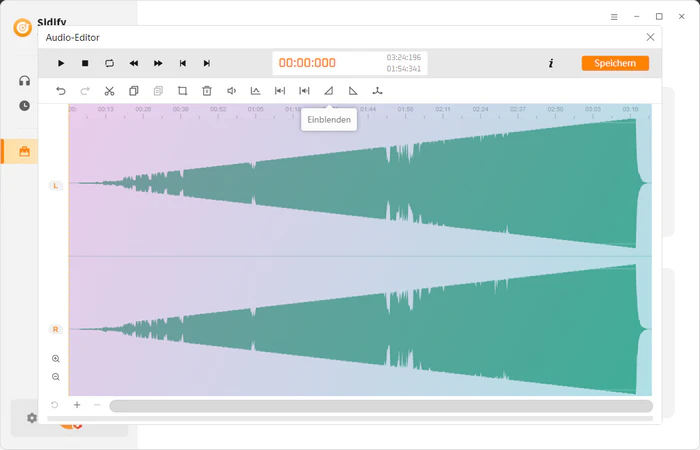Möchten Sie Ihre Lieblingslieder von YouTube Music als MP3 herunterladen? Dann ist der YouTube Music Converter genau das Richtige für Sie! Egal, ob Sie YouTube Free oder Premium nutzen, mit dem Converter können Sie Ihre YouTube Musik in die Formate MP3, AAC, WAV, FLAC, AIFF oder ALAC herunterladen und konvertieren. Er ermöglicht das batchweise Herunterladen der Playlists von YouTube Music mit 10-facher Geschwindigkeit, wobei die ursprüngliche Klangqualität und die Informationen der ID3-Tags erhalten bleiben. Die heruntergeladenen Songs von YouTube Music können direkt auf Ihrem PC gespeichert werden und stehen Ihnen lokal zur Verfügung.
Bevor Sie Sidify YouTube Music Converter kaufen, können Sie die kostenlose Testversion herunterladen. Mit der kostenlosen Version können Sie nur die erste Minute des Liedes konvertieren und überprüfen, ob das Programm auf Ihrem Computer richtig funktionieren kann. Um diese Einschränkung von Testversion aufzuheben, können Sie eine Lizenz erwerben.
 Klicken Sie hier, um die neueste Version der YouTube Music Converter herunterzuladen.
Klicken Sie hier, um die neueste Version der YouTube Music Converter herunterzuladen.
 Klicken Sie hier, um die neueste Version der YouTube Music Converter zu kaufen.
Klicken Sie hier, um die neueste Version der YouTube Music Converter zu kaufen.
Schritt 1.Klicken Sie direkt auf das Profilsymbol in der unteren linken Ecke des Programms. Das Registrierungsfenster öffnet sich automatisch. Alternativ können Sie auf  in der oberen Leiste des Programms und im Dropdown-Menü Anmelden wählen.
in der oberen Leiste des Programms und im Dropdown-Menü Anmelden wählen.
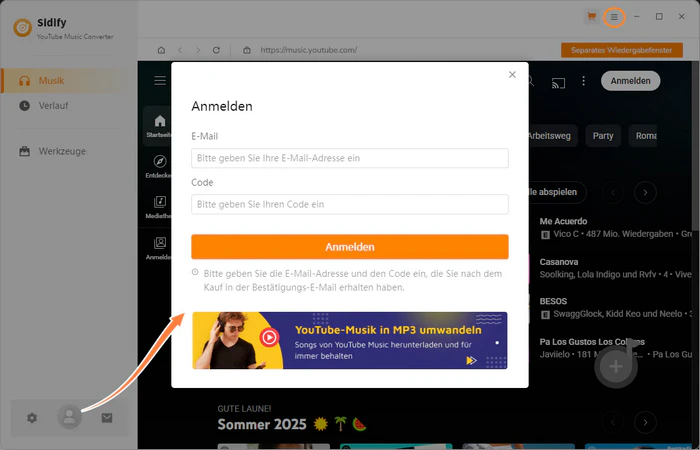
Schritt 2.Kopieren und fügen Sie die Registrierungsinformationen (E-Mail-Adresse + Code) in das Registrierungsfenster ein.
Wenn Sie ein Monats- oder Jahresabo verlängert haben, werden Sie eine E-Mail mit der neuen Lizenz erhalten. Bitte kopieren Sie die Lizenz und gehen Sie oben rechts zu  (Menüsymbol) > Anmelden > Konto ändern. Fügen Sie die neue Lizenz in das Registrierungsfenster ein, um das Programm erneut freizuschalten.
(Menüsymbol) > Anmelden > Konto ändern. Fügen Sie die neue Lizenz in das Registrierungsfenster ein, um das Programm erneut freizuschalten.
Hinweis: Beim Eingeben von Registrierungsinformationen achten Sie bitte darauf, die Infos zwischen Groß- und Kleinschreibung zu unterschieden. Fügen Sie am Anfang oder Ende des Wortes kein Leerzeichen ein.
Schritt 1. Führen Sie Sidify YouTube Music Converter aus. Ein Fenster des YouTube Music Webplayers wird automatisch angezeigt. Melden Sie sich mit Ihrem Google-Konto im Webplayer an.
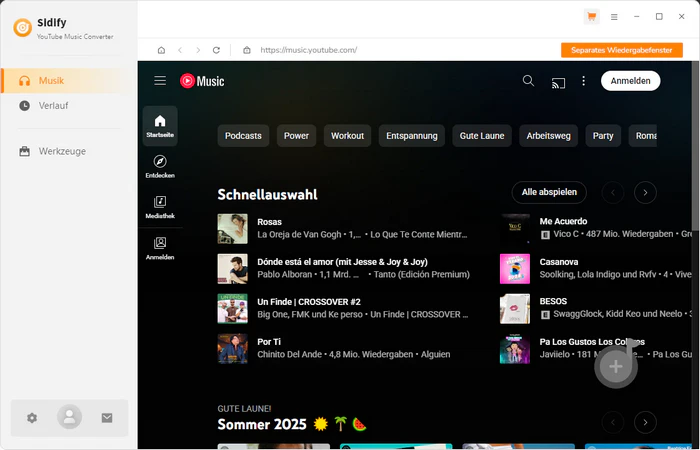
Schritt 2. Klicken Sie auf Einstellungen. Wählen Sie im Einstellungsfenster das gewünschte Ausgabeformat (MP3, AAC, WAV, FLAC, AIFF oder ALAC) und die Bitrate (320 kbps, 256 kbps, 192 kbps oder 128 kbps).
Hinweis: Wenn Sie Auto als Ausgabeformat auswählen, wird das Programm automatisch die höchste verfügbare Klangqualität für Sie festlegen und das Ausgabeformat ist identisch mit der Quelldatei auf YouTube Music. Die Bitrate und Abtastrate müssen Sie nicht mehr anpassen.
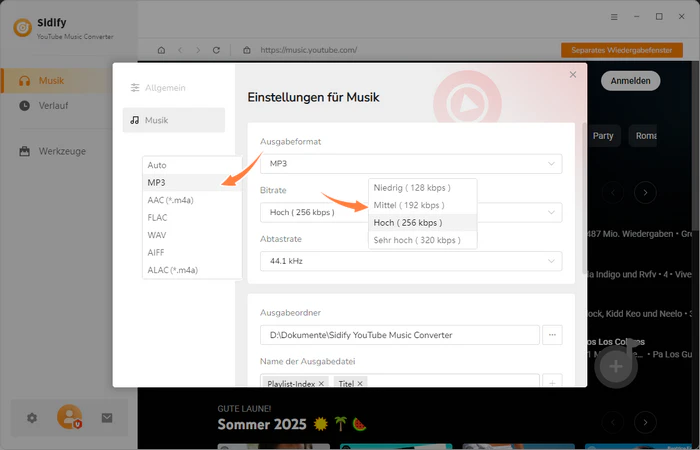
Scrollen Sie nach unten und Sie können den Ausgabeordner festlegen, in dem die heruntergeladenen Dateien gespeichert werden sollen. In der Option Name der Ausgabedatei können Sie den Dateinamen der heruntergeladenen Dateien anpassen. Sie können dabei Titel-Nr., Titel, Künstler, Album und Playlist verwenden. Außerdem können Sie die Option Liedtext speichern aktivieren, um die Liedtexte im TXT- oder LRC-Format herunterzuladen.
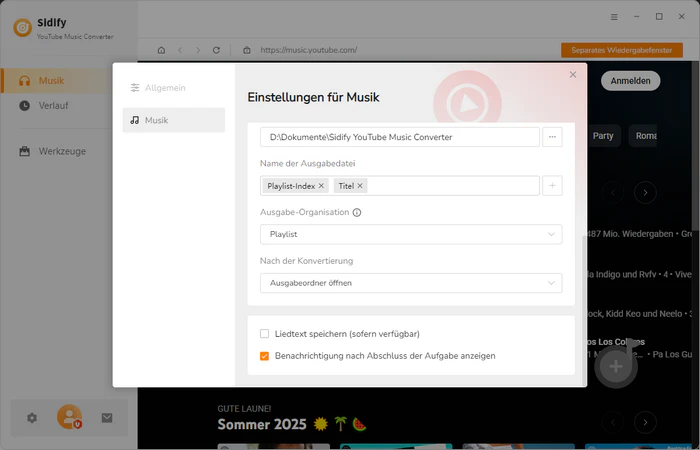
Im Abschnitt Allgemein können Sie das Erscheinungsbild auf Hell oder Dunkel ändern. Darüber hinaus kann die Sprache des Programms an Ihre Bedürfnisse angepasst werden.
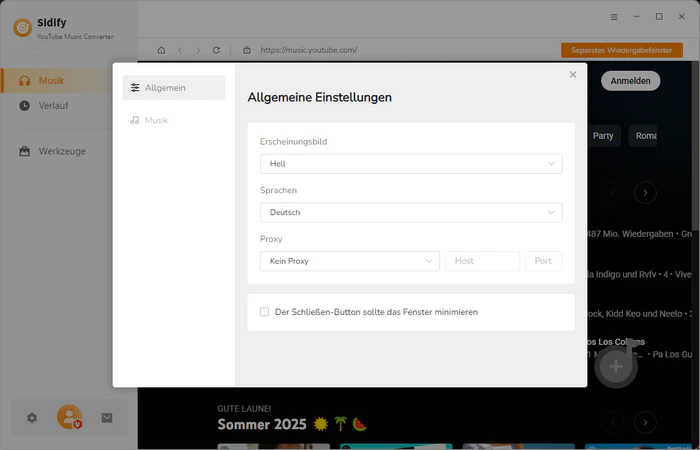
Schritt 3. Öffnen Sie im Webplayer ein YouTube Music-Album, einen Künstler oder eine Playlist. Klicken Sie auf Zum Hinzufügen klicken, die unten rechts im Fenster angezeigt wird.
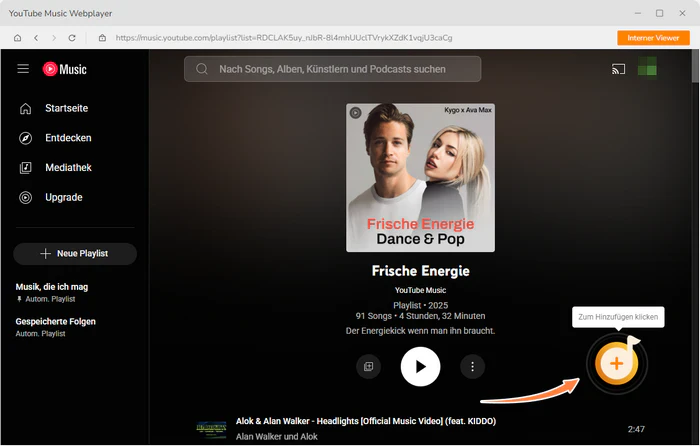
Das Programm listet alle Songs des Albums, Künstlers oder der Playlist sofort im Fenster „Hinzufügen“ auf. Klicken Sie auf Hinzufügen und alle ausgewählten Songs werden zur Konvertierungsliste importiert.
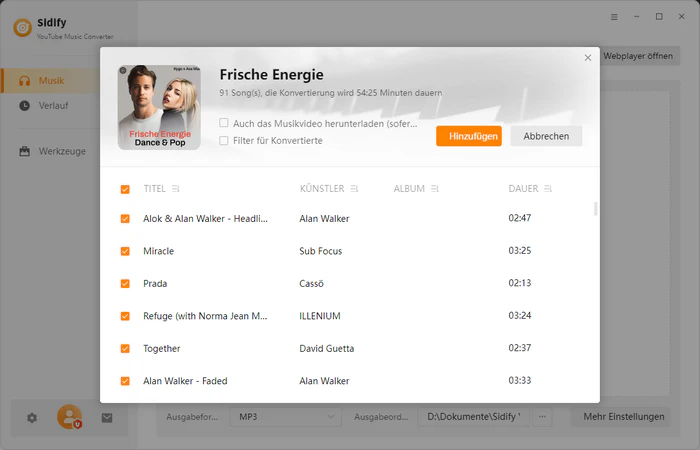
Schritt 4.Nun klicken Sie auf Konvertieren, um YouTube Musik in das gewünschte Format zu konvertieren. Wenn Sie mehr Playlists zur Konvertierungsliste hinzufügen möchten, klicken Sie einfach auf Mehr hinzufügen.
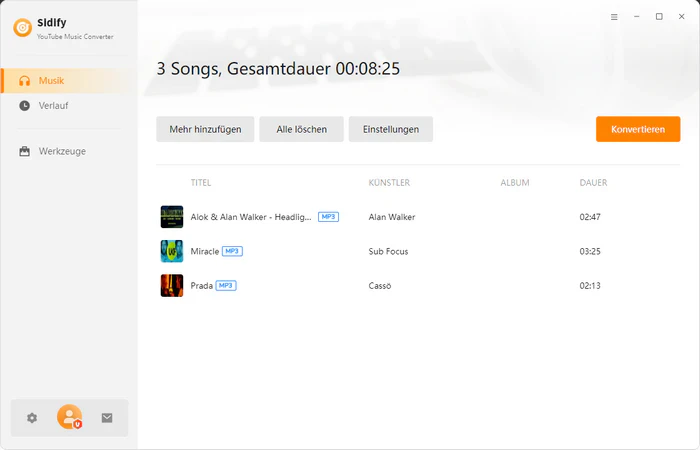
Schritt 5.Die Konvertierung Ihrer YouTube Songs wird in Kürze abgeschlossen sein.
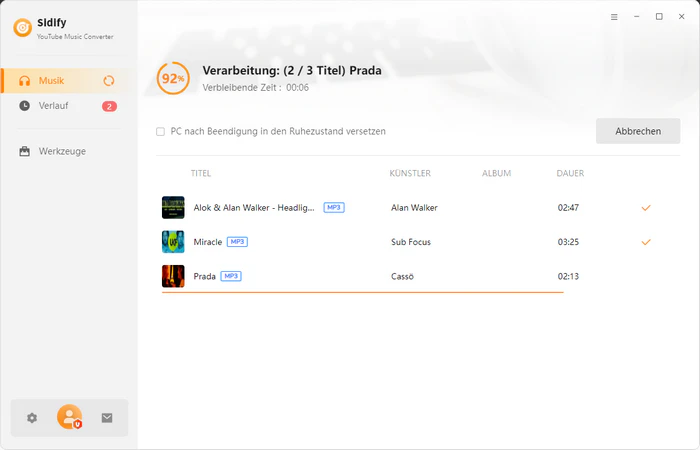
Alle Songs werden im gewünschten Format im ausgewählten Ausgabepfad gespeichert.
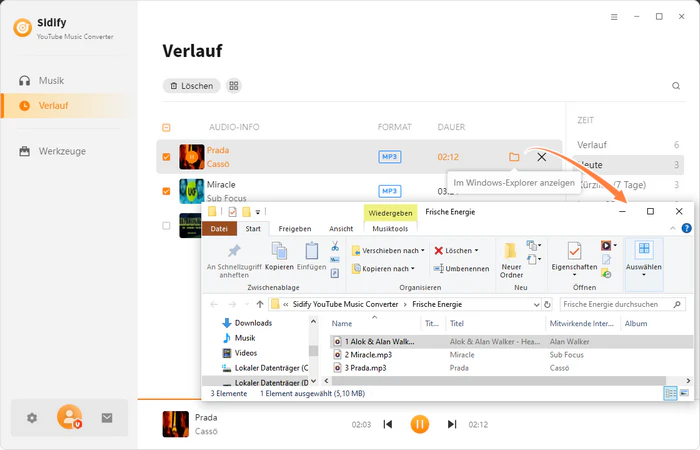
Suchen Sie die Registerkarte „Werkzeuge“ in der Seitenleiste des Programms. Dort finden Sie die Toolkits „AA/AAX Konverter“, „Formatkonverter“, „CD brennen“ und „ID3-Tags-Editor“ sowie „Audio-Editor“.
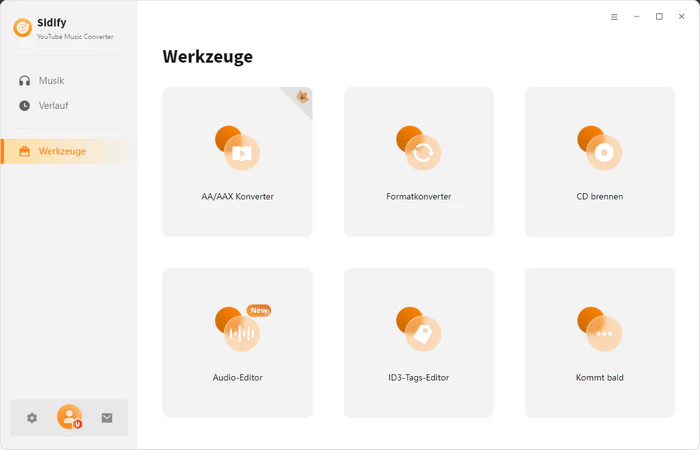
Wählen Sie AA/AAX Konverter. Hier importieren Sie die von Audible heruntegeladene AA- oder AAX-Datei und wandeln Sie die Hörbücher in das MP3 um.
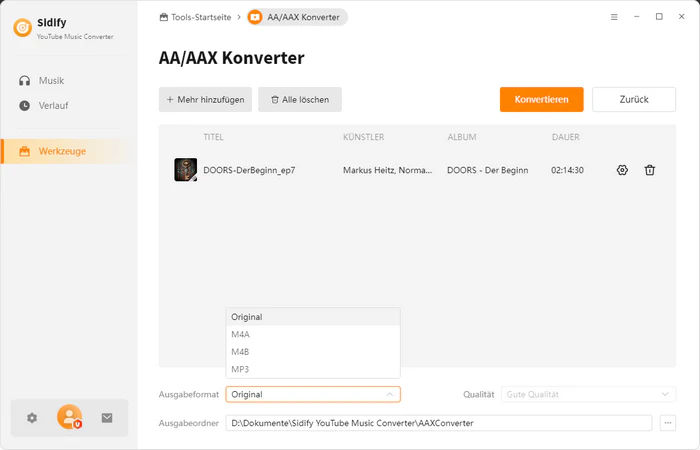
Durch Klicken auf das Symbol Formatkonverter können Sie die lokalen Audiodateien in das Programm importieren und in andere Formate konvertieren, z. B. MP3, M4A, FLAC, WAV, OGG, AIFF. Stellen Sie außerdem die Ausgabequalität und den Ausgabeordner erneut ein, um die Audiodateien nach dem Vorgang zu speichern. Klicken Sie abschließend auf die Schaltfläche „Konvertieren“, um sie erneut auf Ihren Computer zu exportieren.
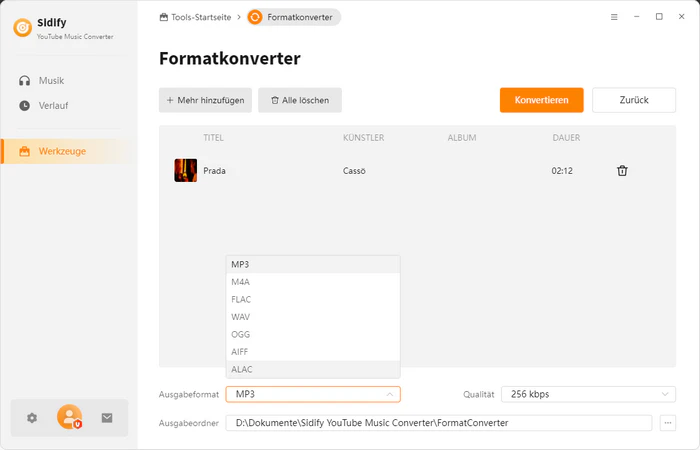
Im Abschnitt Werkzeuge können Sie die Funktion ID3-Tags-Editor nutzen, um die Metadaten Ihrer Musikdateien mühelos zu bearbeiten und zu aktualisieren. Dazu gehören Titel, Interpret, Album, Genre, Jahr und Tracknummer. Importieren Sie einfach die Songs von Ihrem Computer und passen Sie die Informationen der Musik nach Ihren Wünschen an.
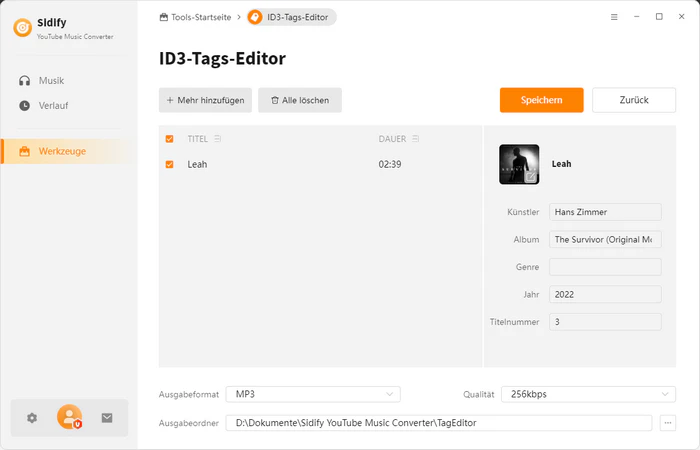
Um YouTube Musik auf CD zu brennen, öffnen Sie das Menü Werkzeuge und klicken Sie auf die Funktion CD brennen. Wählen Sie die Songs aus, die Sie brennen möchten, von Ihrem Computer aus. Legen Sie eine CD in Ihren Computer ein. Sobald alles vorbereitet ist, klicken Sie auf Brennen, um den Brennvorgang zu starten.
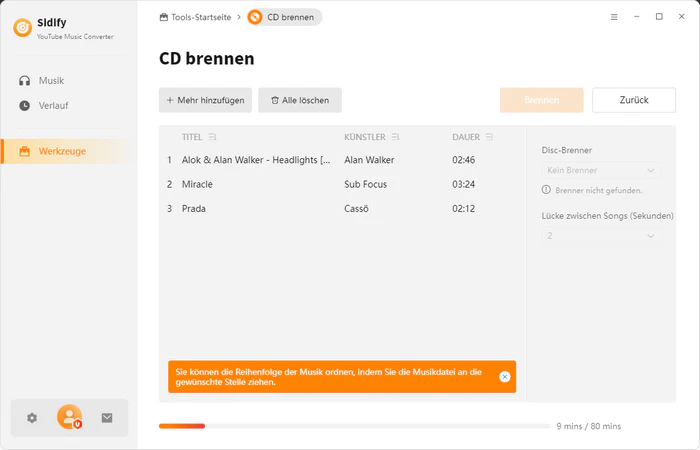
Wählen Sie Werkzeuge > Audio Editor, um mit der Bearbeitung zu beginnen. Ziehen Sie Audiodateien über Sidify und verwenden Sie einfache Werkzeuge, um Clips zu schneiden, zu kürzen und zusammenzufügen. Sie können auch Effekte wie Gain, Einblenden, Ausblenden, Rauschunterdrückung, Normalisieren, Geschwindigkeitsänderung anwenden.